Jos mietit kuinka nopeuttaa iPhoneasi ja tyhjentää iPhonen välimuisti, olet tullut oikeaan paikkaan. Apple tunnetaan iPhone-malleistaan korkealuokkaisilla laitteistoilla ja poikkeuksellisilla ominaisuuksilla. Valitettavasti monet käyttäjät väittävät, että nämä monitoimiset iPhone-mallit alkavat toimia hitaammin ajan myötä ja niiden sisäänrakennettu muisti loppuu. Tämä voi johtua siitä, että iPhonessa on suuri määrä ei-toivottuja ohjelmia ja tiedostoja.
On tärkeää, että tyhjennät välimuistin iPhonen nopeuttamiseksi. Monet iPhonen käyttäjät eivät kuitenkaan tiedä, miten tämä tehdään, tai pitävät sitä yksinkertaisesti merkityksettömänä. Lisäksi huomattava määrä iPhonen käyttäjistä ei ole varma, onko iPhonessa välimuistin tyhjennysominaisuus, kuten useimmissa Android-puhelimissa. Vaikka iPhone ei yleensä tarvitse paljon huoltoa, nopea puhdistusrutiini pitää sen käynnissä optimaalisella nopeudella. Katsotaanpa, kuinka voit nopeuttaa iPhoneasi ja tyhjentää iPhonen välimuistin säästääksesi muistia ja nopeuttaaksesi sen suorituskykyä.
Kuinka tyhjentää välimuisti iPhonen Safari-selaimessa
Voit nopeuttaa iPhonea yksinkertaisesti tyhjentämällä puhelimesi selaimen välimuistin. Niille, jotka eivät tiedä, selaimet kuluttavat huomattavan määrän muistia kaikille verkkosivuston tiedoille, historialle, evästeille ja muille tiedostoille. Toisin sanoen, jos et ole tyhjentänyt iPhonesi selaimen välimuistia vähään aikaan, se saattaa tallentaa paljon tietoa. Nämä tiedot hidastavat iPhonea. iPhonen oletusselain on Safari.
iOS 11 sisältää uuden ominaisuuden, jonka avulla voit tyhjentää Safariin tallennetun välimuistin kaikilta laitteilta kerralla. Lisäksi tämä ominaisuus on kätevä välimuistin tyhjentämiseen iPhonesta ja muista Apple-tuotteista ilman paljon vaivaa.
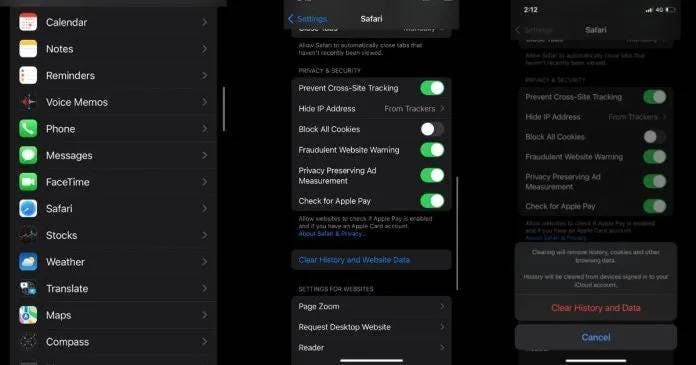
Siirry iPhonen Asetukset-sovellukseen, vieritä alas etsiäksesi ja etsi Safari-sovellus.
Napsauta Safari-sovellusta ja siirry Tietosuoja ja suojaus -vaihtoehtoon. Tyhjennä historia ja verkkosivuston tiedot -vaihtoehto löytyy Tietosuoja ja turvallisuus -kohdasta.
Kun olet napsauttanut sitä, napsauta "Tyhjennä historia ja tiedot".
Tämä tyhjentää välimuistin ja verkkosivuston tiedot iPhonesi Safari-selaimesta.
Kuinka nopeuttaa iPhonea tyhjentämällä Google Chromen välimuisti
Monet älypuhelinten käyttäjät asentavat Google Chromen ja käyttävät sitä pääselaimekseen. Lisäksi monet iPhonen käyttäjät korvaavat puhelimen oletusselaimen Google Chromella. Onneksi Google tarjoaa vaihtoehdon tyhjentää iPhonen välimuisti. Lisäksi se on melko helppo tehdä.
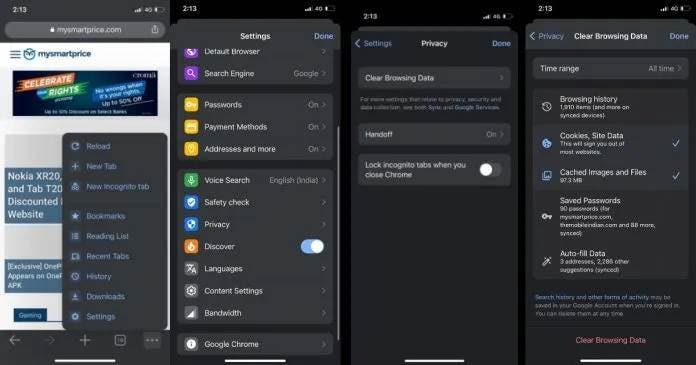
Ensimmäinen vaihe sisältää Google Chrome -sovelluksen avaamisen iPhonessa. Napauta sitten kolmea pistettä, jotka näet näytön oikeassa alakulmassa.
Siirry "Asetukset" -vaihtoehtoon ja vieritä sitten alas kohtaan "Tietosuoja".
Kun olet napsauttanut Tietosuoja-vaihtoehtoa, Tyhjennä selaustiedot -vaihtoehto tulee näkyviin. Klikkaa sitä.
Lisäksi voit jopa valita ajanjakson, kuten viimeiset 4 viikkoa, viimeiset 7 päivää, viimeiset 24 tuntia, viimeinen tunti ja jopa koko ajan.
Lisäksi voit tyhjentää selaushistoriasi, tallennetut salasanat, automaattisen täytön tiedot, evästeet, sivustotiedot, välimuistissa olevat kuvat ja tiedostot.
Kun olet valinnut poistettavan vaihtoehdon, napsauta alareunassa olevaa Tyhjennä selaustiedot -vaihtoehtoa. Tämä poistaa kaikki välimuistissa olevat tiedot Google Chrome -selaimesta.
Kuinka tyhjentää sovellusvälimuisti iPhonessa
Voit nopeuttaa iPhonea tyhjentämällä sovelluksen välimuistin. Tämä vapauttaa huomattavasti tilaa, jolloin iPhone toimii nopeammin.
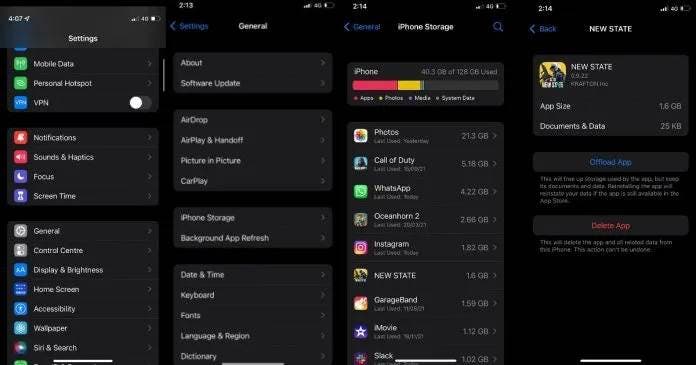
Tässä on kuitenkin syytä mainita, että Apple tarjoaa vain mahdollisuuden "purkaa" ne. Toisin sanoen kaikki sovellustiedot palautetaan, kun sovellus asennetaan uudelleen. Tämä on varsin hyödyllinen ominaisuus, koska se säästää aikaa ja vaivaa aloittaaksesi alusta sovelluksen uudelleenasennuksen jälkeen. Katsotaanpa, kuinka voit tyhjentää sovellusvälimuistin iPhonessa.
Siirry iPhonen Asetukset-sovellukseen ja napauta sitten Yleiset-osiota.
Napauta sitten iPhone-tallennustilaa nähdäksesi luettelon kaikista puhelimesi sovelluksista.
Napsauta nyt sovellusta, jonka välimuistin haluat tyhjentää.
Tämä tuo esiin "Poista sovellus" -vaihtoehdon. Napsauta sitten sitä.
Kun olet napsauttanut "Poista sovellus" -vaihtoehtoa, näkyviin tulee ponnahdusviesti, joka varoittaa, että sovellus poistetaan, mutta tietoja ei poisteta. Napsauta "Poista sovellus" -vaihtoehtoa uudelleen poistaaksesi sovelluksen iPhonesta.
Välimuistin ja muiden roskapostitiedostojen tyhjentäminen on tärkeää, kun halutaan estää iPhonea viivästymästä ja toimimasta entiseen tapaan. Samoin poistaminen sovelluksista, joita et käytä tai joita et enää tarvitse, auttaa sinua pitämään iPhonesi toiminnassa sujuvasti ilman viivettä.




